새로운 운영체제가 업데이트되고 새로운 iPhone 제품군이 출시될 때마다 배터리 수명 문제에 대한 불만이 늘 제기됩니다.
배터리 수명 문제는 Apple에서 출시한 새로운 기능, 타사 소프트웨어로 수정해야 하는 버그, 또는 업데이트 후 휴대폰 사용량 증가로 인해 발생할 수 있습니다. 원인이 무엇이든, iPhone 배터리 수명을 최적화하는 데 도움이 되는 몇 가지 유용한 팁을 모아보았습니다.
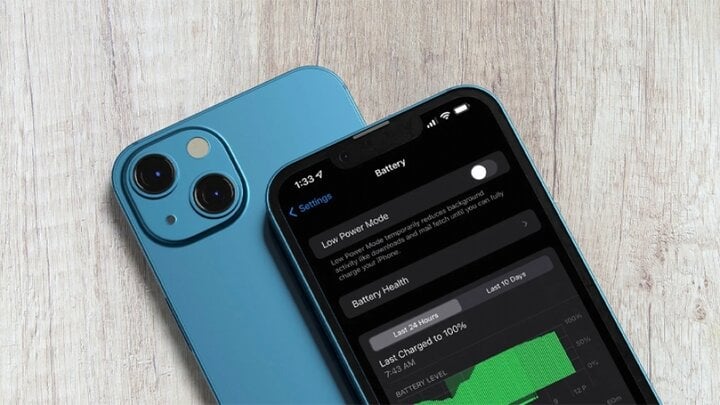
iPhone 15 배터리 수명을 연장하는 데 도움이 되는 10가지 팁(일러스트레이션)
iPhone에서 중요한 기능을 끄는 방법에 대한 많은 제안이 있으니, 어떤 기능을 사용할지 신중하게 고려하고 배터리 수명을 늘리기 위해 나머지 기능을 꺼야 합니다. 이 팁들이 모두 iPhone 15 모델과 iOS 17에만 적용되는 것은 아니므로, 사용자는 이 팁들을 참고하여 iPhone에 적용할 수 있습니다.
라이브 활동 끄기
라이브 액티비티를 사용하면 앱이 잠금 화면이나 다이내믹 아일랜드에 지속적으로 알림을 표시할 수 있습니다. iOS 17에서는 라이브 액티비티가 그 어느 때보다 많이 사용됩니다. iPhone 14 Pro 및 iPhone 15 Pro 모델의 Always-On Display와 함께 라이브 액티비티는 배터리를 상당히 소모할 수 있습니다.
이 기능을 비활성화하려면 다음 단계를 따르세요.
1단계: 설정 앱을 엽니다.
2단계: Face ID 및 암호로 이동합니다.
3단계: 암호를 입력하여 iPhone 잠금을 해제하세요.
4단계: 아래로 스크롤하여 라이브 활동을 끕니다.
잠금 화면 및 홈 화면 위젯 제거
iOS 17에서 Apple은 위젯 기능을 더욱 개선하여 더욱 인터랙티브하게 만들었습니다. 이제 잠금 화면에서 바로 위젯을 사용하여 앱을 열지 않고도 알림을 관리하거나 미리 알림에 표시하는 등의 작업을 할 수 있습니다. 특정 작업을 자주 사용하지 않는다면 위젯에서 제거하여 배터리 수명을 늘리는 것이 좋습니다.
라이브 음성 메일 끄기
실시간 음성 사서함은 수신자의 음성 사서함을 실시간으로 읽을 수 있는 기능입니다. 실시간 음성 사서함은 잠금 화면에 바로 표시되므로 배터리가 많이 소모될 수 있습니다. 이 기능을 끄려면 설정 > 전화 > 실시간 음성 사서함으로 이동하여 끄세요.
AirDrop 근처 공유 끄기
iOS 17을 실행하는 두 대의 iPhone을 나란히 놓거나 iOS 17을 실행하는 iPhone과 watchOS 10.1을 실행하는 Apple Watch를 나란히 놓으면 iPhone에서 근접 기반 AirDrop 또는 연락처 전송이 시작됩니다.
이 기능을 계속 사용하면 iPhone이 다른 iPhone/Apple Watch 근처에 있을 때마다 배터리가 소모될 수 있습니다. 근처 공유를 끄려면 "설정", "일반", "AirDrop"으로 이동하여 "기기 연결"을 끄세요.
오프라인 지도를 활용하세요
iOS 17에서는 오프라인 사용을 위해 Apple 지도를 다운로드할 수 있습니다. 셀룰러 연결이 없을 때 유용합니다. 연결 상태가 좋지 않은 지역을 여행하는 경우, 해당 위치의 지도를 다운로드한 후 셀룰러 연결을 해제하세요. 이렇게 하면 여행에 지장을 주지 않고 배터리 수명을 절약할 수 있습니다.
햅틱 피드백 키보드 끄기
Apple은 화면 키를 누를 때 촉각적 피드백을 제공하는 키보드 옵션을 제공합니다. 키를 누를 때마다 iPhone이 진동하여 타이핑 경험이 향상되지만, (Apple 설명서에 따르면) 배터리 소모량이 증가합니다.
햅틱 키보드는 기본적으로 활성화되어 있지 않지만, 활성화한 경우 다음 단계에 따라 끌 수 있습니다. 설정 앱을 열고 > 사운드 및 햅틱을 탭하고 > 키보드 피드백을 탭하고 > 슬라이더를 밀어 햅틱을 끕니다.
Always-On Display 끄기(iPhone 15 Pro용)
이름에서 알 수 있듯이, iPhone 15 Pro 모델의 Always-On Display 기능을 사용하면 iPhone이 꺼져 있을 때에도 잠금 화면에 시간, 배경화면, 위젯 및 실시간 활동이 표시됩니다.
이 기능은 배터리 수명을 절약하기 위해 1Hz 화면 주사율을 사용하며, Apple은 연결된 Apple Watch가 근처에 없을 때(iPhone 사용자가 방을 나갔음을 알리는 신호) 디스플레이를 끄거나 iPhone이 주머니에 있을 때 디스플레이를 끄는 등 멋진 기능을 제공합니다. 하지만 Always-On Display 기능을 사용하더라도 iPhone 15 Pro는 사용하지 않을 때보다 배터리가 더 빨리 소모됩니다.
다음 단계에 따라 이 모드를 끌 수 있습니다. "설정" 앱을 열고 "디스플레이 및 밝기"를 탭한 다음 "항상 켜짐 디스플레이"를 선택하고 슬라이더를 밀어 기능을 끕니다.
정적 배경화면 선택
잠금 화면에 사용할 수 있는 멋진 배경화면 중 일부는 라이브 배경화면으로, 고정 배경화면보다 배터리를 조금 더 많이 소모합니다. 배터리를 절약하고 애니메이션 효과를 크게 신경 쓰지 않는다면, 움직이지 않는 사진을 선택하세요.
포커스 모드 사용
Apple의 기본 제공 포커스 옵션을 사용하면 하루 종일 받는 알림 수를 줄일 수 있으며, 알림이 적으면 앱의 배터리 사용량도 줄어듭니다.
집중 모드를 사용하면 알림을 보낼 수 있는 앱과 사람을 선택하고, 알림을 보낼 시점도 선택할 수 있습니다. 업무 시간에는 업무 알림만 받고, 여가 시간에는 업무 알림을 제한할 수 있습니다.
운전, 수면, 운동 등 원하는 상황에서 알림을 제한할 수도 있습니다. Focus의 필터를 사용하면 선택한 이메일, 메시지, 캘린더 등을 필터링할 수도 있습니다. 이 모드를 꺼도 모든 알림은 계속 수신됩니다.
예약된 요약 사용
중요하지 않은 알림을 보내는 앱을 예약된 요약으로 옮기면 앱이 알림을 저장하고 하루에 한두 번 알림을 보냅니다.
"설정"의 "알림" 섹션에서 앱에 대한 예약된 요약을 활성화할 수 있습니다. 여기서 예약된 요약에 어떤 앱의 알림을 포함할지, 그리고 언제 이 알림을 볼지 지정할 수 있습니다.
칸손 (합성)
[광고_2]
원천





























![[사진] 국회의장, "국제금융센터 건설·운영 및 베트남에 대한 제언" 세미나 참석](https://vphoto.vietnam.vn/thumb/1200x675/vietnam/resource/IMAGE/2025/7/28/76393436936e457db31ec84433289f72)
















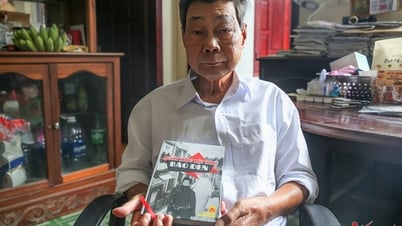





















































댓글 (0)